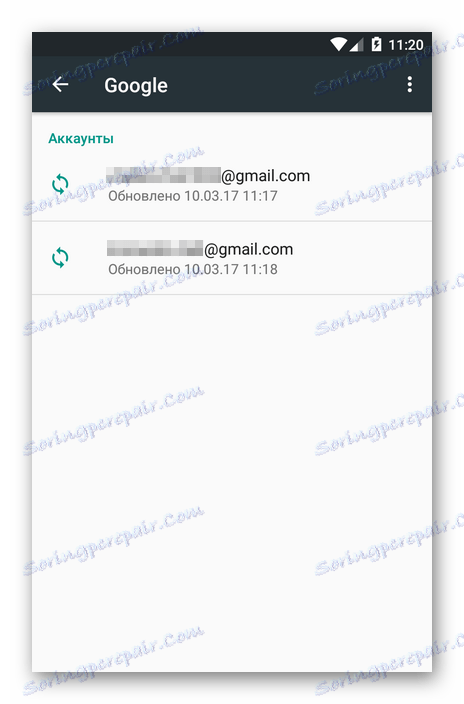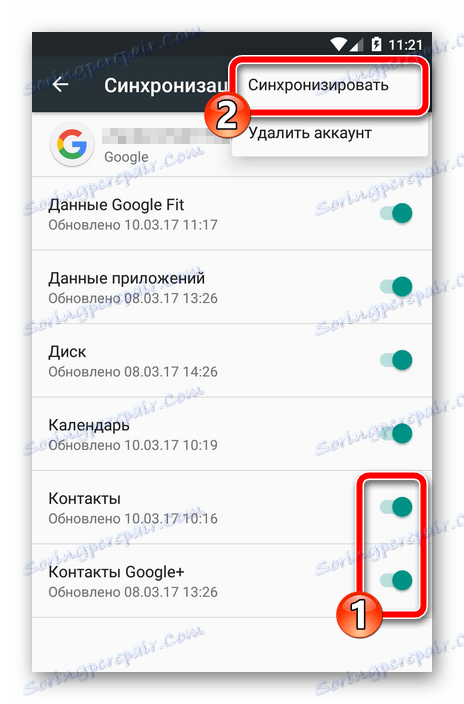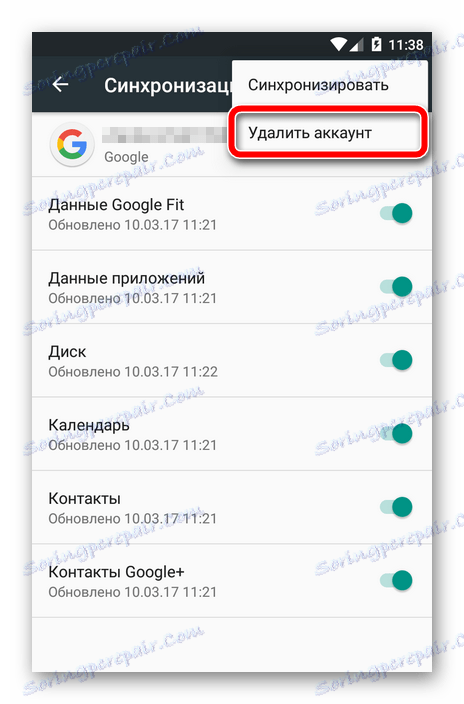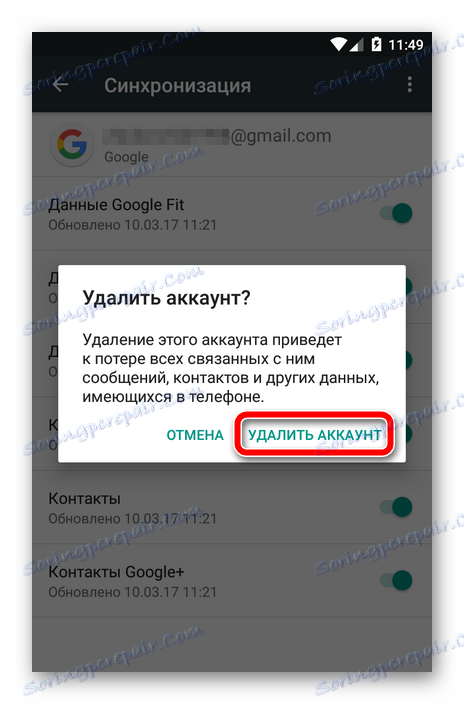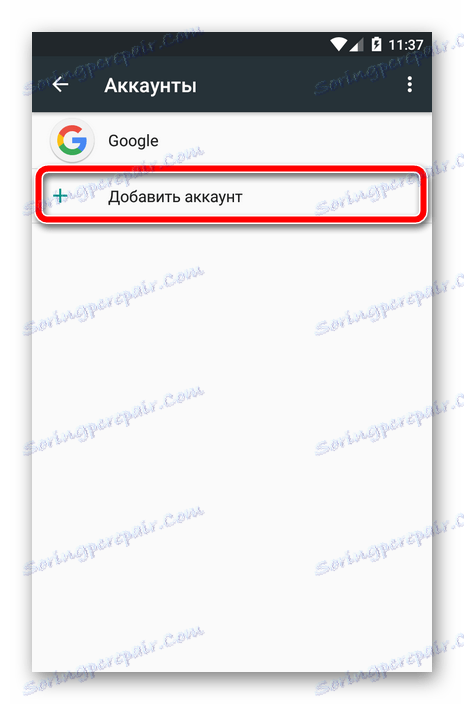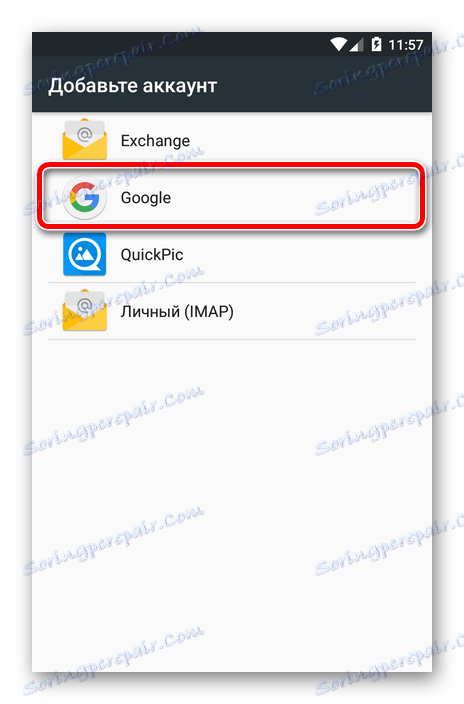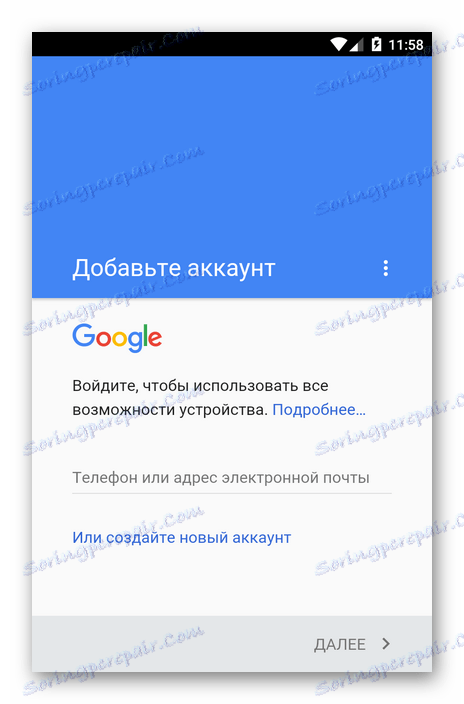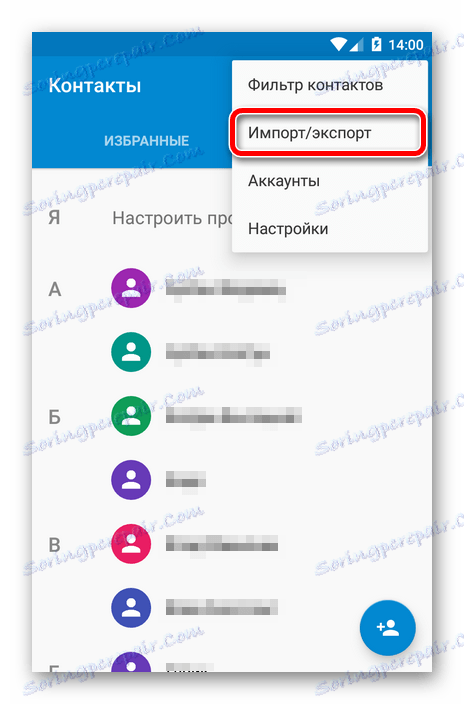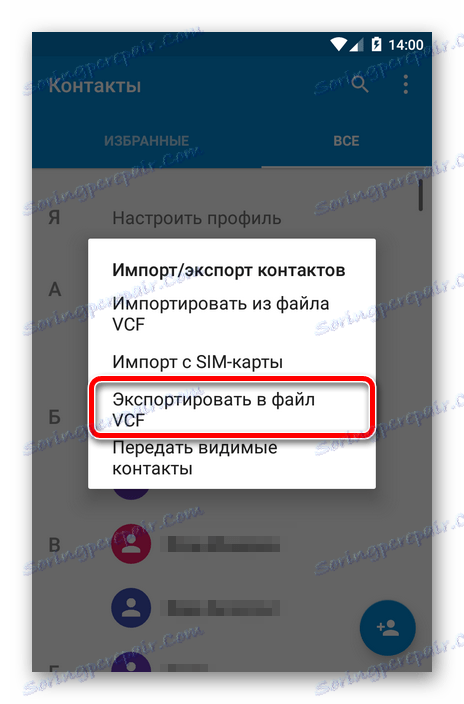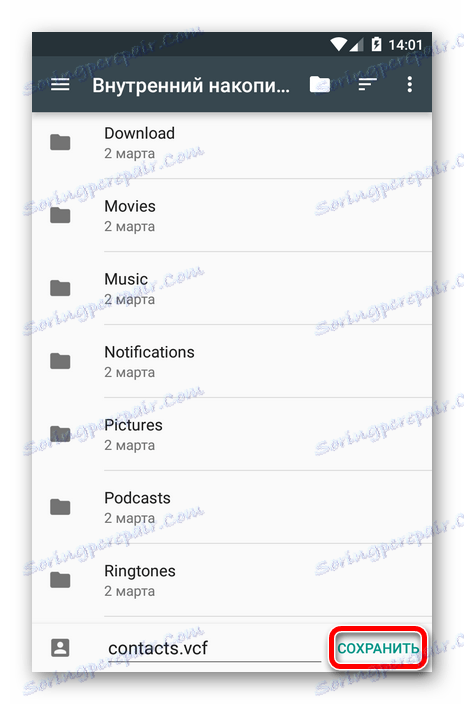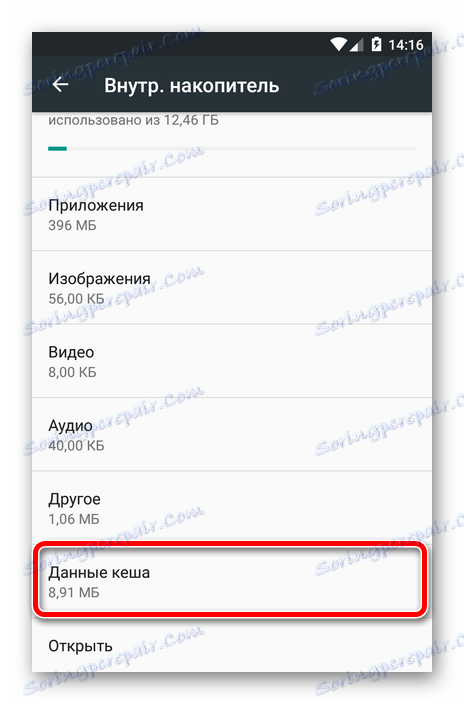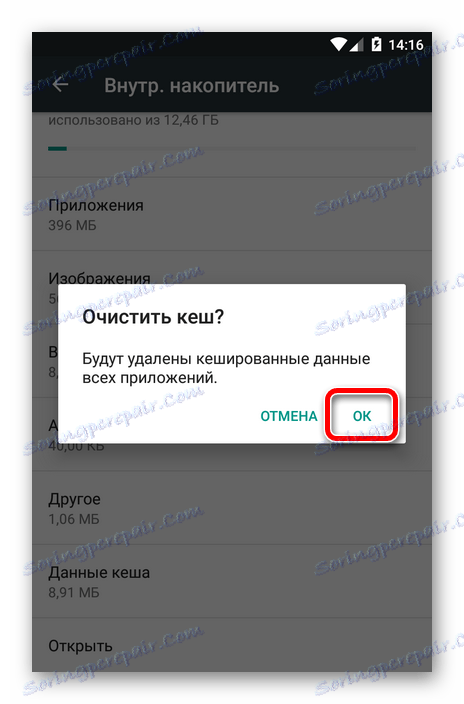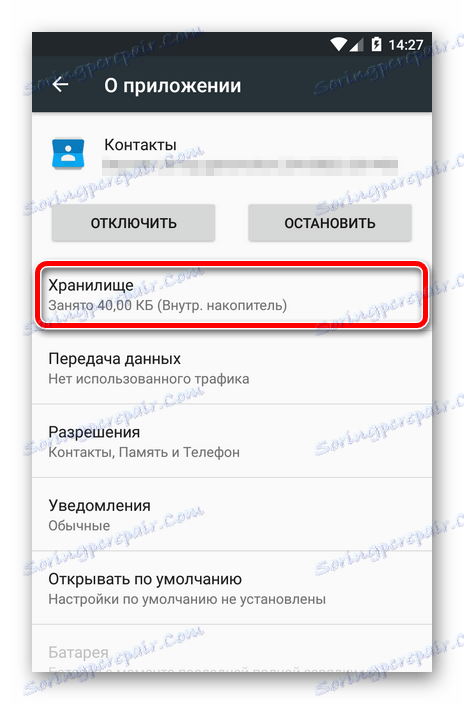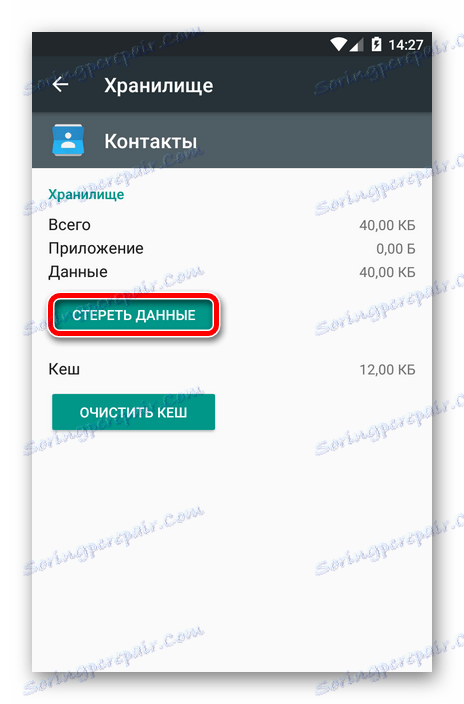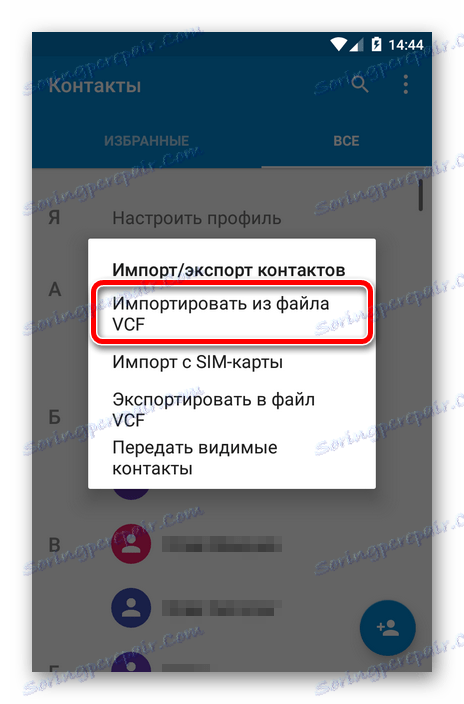مخاطبین با Google هماهنگ نیستند: حل مشکل
سیستم عامل Android تلفن همراه، مانند تقریبا هر پلتفرم مدرن، قابلیت هایی را فراهم می کند که امنیت داده های شخصی شخصی را تضمین می کند. یکی از این ابزار هماهنگ سازی مخاطبین، رمزهای عبور، برنامه ها، ورودی های تقویم و غیره است. اما چه می شود اگر چنین عنصر مهمی از سیستم عامل کار درستی را متوقف کند؟
یکی از مشکلات رایج در این مورد عدم هماهنگی لیست تماس کاربر است. چنین نقصی می تواند کوتاه مدت باشد، در این صورت، بعد از یک زمان خاص، تبادل داده با ابر Google بازگردانده می شود.
چیز دیگری، زمانی که قطع اتصالات تماس دائمی است. ما در مورد چگونگی اصلاح چنین اشتباهی در عملکرد سیستم بحث خواهیم کرد.
محتوا
راه هایی برای از بین بردن مسائل همگام سازی تماس
قبل از اینکه مراحل زیر را انجام دهید، باید دوبار بررسی کنید آیا دستگاه به اینترنت متصل است یا خیر. فقط هر صفحه را در یک مرورگر وب تلفن همراه باز کنید یا برنامه ای را اجرا کنید که نیاز اجباری به شبکه دارد.
همچنین باید مطمئن باشید که به حساب Google خود وارد شده اید و هیچ کارایی با آن انجام نشده است. برای انجام این کار، هر برنامه را از بسته نرم افزاری تلفن همراه "شرکت خوب" مانند Gmail، صندوق پستی و غیره باز کنید بهتر است، سعی کنید هر برنامه ای را از فروشگاه Play نصب کنید.
در وب سایت ما بخوانید: نحوه رفع مشکل "com.google.process.gapps متوقف شد"
و آخرین نقطه - همگام سازی خودکار باید فعال شود. اگر این تابع فعال شود، اطلاعات ضروری با "ابر" در حالت اتوماتیک بدون مشارکت مستقیم شما هماهنگ می شود.
برای این که اگر این گزینه فعال باشد، باید به «تنظیمات» بروید - «حسابها» - «گوگل» . در اینجا در منوی اضافی (مثلث عمودی در بالا سمت چپ) آیتم "داده خودکار همگام سازی" باید مشخص شود.
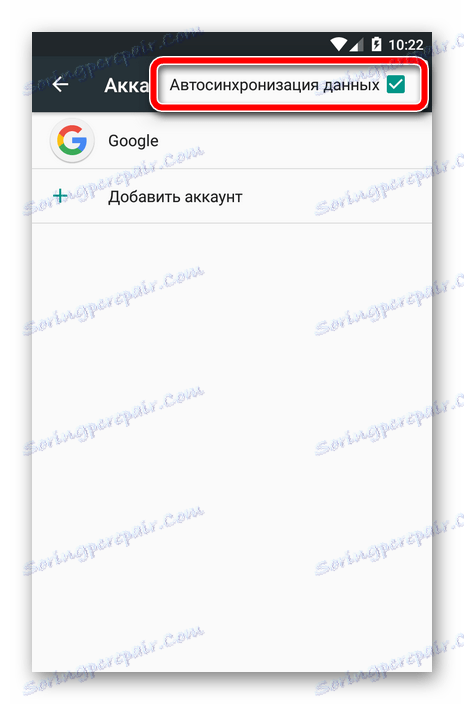
اگر برای تمام موارد بالا یک دستور کامل داشته باشید، به راه هایی برای اصلاح خطاهای همگام سازی تماس بروید.
روش 1: همگام سازی حساب Google به صورت دستی
ساده ترین راه حل، که در برخی موارد می تواند موثر باشد.
- برای استفاده از آن، به تنظیمات دستگاه بروید، در بخش «حسابها» - «Google» ما حساب مورد نیاز خود را انتخاب می کنیم.
![لیست حساب های گوگل در آندروید]()
- علاوه بر این، در تنظیمات همگام سازی یک حساب خاص، ما اطمینان حاصل می کنیم که سوئیچ ها در محدوده «مخاطبین» و « مخاطبین + Google » در موقعیت «فعال» قرار دارند.
![منوی همگام سازی حساب Google در Android]()
سپس در منوی اضافی روی "همگام سازی" کلیک کنید.
اگر پس از انجام این اقدامات، همگام سازی آغاز شد و با موفقیت پایان یافت - مشکل حل شده است. در غیر این صورت، سعی کنید راه های دیگر برای از بین بردن خطا.
روش 2: حذف و اضافه کردن حساب Google
این گزینه بیشتر احتمال دارد مشکل را با هماهنگ سازی مخاطبین در دستگاه Android شما حل کند. همه چیزهایی که باید انجام دهید این است که حساب مجاز گوگل خود را حذف کنید و مجددا وارد شوید.
- بنابراین، ابتدا حساب را حذف می کنیم. شما نیازی به رفتن به اینجا ندارید: در همان تنظیمات همگام سازی "uchetka" (به روش 1 مراجعه کنید)، گزینه دوم - "حذف حساب" را انتخاب کنید .
![حذف یک حساب Google در سیستم عامل Android]()
- سپس اقدام انتخاب شده را تأیید کنید
![تأیید حذف حساب در آندروید]()
گام بعدی ما این است که دوباره یک حساب Google حذف شده را دوباره به دستگاه اضافه کنیم.
- برای انجام این کار، در منوی «حسابها» تنظیمات سیستم عامل، باید روی دکمه «افزودن حساب» کلیک کنید.
![منوی حسابهای Android]()
- بعد شما باید نوع حساب را انتخاب کنید. در مورد ما "گوگل" .
![گزینه های اضافه کردن حساب ها به Android]()
- سپس روش استاندارد ورود به یک حساب Google را دنبال می کند.
![مجوز در حساب Google]()
با اضافه کردن مجدد حساب Google، ما روند همگام سازی داده ها را از ابتدا شروع می کنیم.
روش 3: نیروی همگام سازی
اگر روش های عیبیابی قبلی نتوانند، شما باید "تقلب" کنید، بنابراین صحبت کنید، و دستگاه را مجبور به همگام سازی تمام داده ها. این را می توان به دو صورت انجام داد.
اولین راه تغییر تنظیمات تاریخ و زمان است.
- برای انجام این کار، به «تنظیمات» بروید - «تاریخ و زمان» .
![تنظیمات تاریخ و زمان Android]()
در اینجا، اول از همه، شما باید پارامترهای "تاریخ و زمان شبکه" و "منطقه زمانی شبکه" را غیرفعال کنید و سپس تاریخ و زمان اشتباه را تعیین کنید. پس از این، ما به صفحه اصلی سیستم بازگشتیم. - سپس دوباره به تنظیمات تاریخ و زمان برویم و همه پارامترها را به حالت اولیه خود بازگردانیم. ما همچنین زمان فعلی و تاریخ فعلی را نشان می دهد.
![تنظیمات تاریخ و زمان Android اصلی]()
در نتیجه، مخاطبین و سایر اطلاعات شما به زور با "ابر" Google هماهنگ خواهند شد.
یکی دیگر از گزینه این است که مجبور کردن هماهنگ سازی با استفاده از شماره گیر. بر این اساس، مناسب است فقط برای تلفن های هوشمند آندروید.
در این مورد، شما باید برنامه تلفن یا هر شماره دیگری را باز کنید و ترکیب زیر را وارد کنید:
*#*#2432546#*#*
در نتیجه، در پانل اعلان، باید پیام زیر را در مورد اتصال موفق مشاهده کنید. 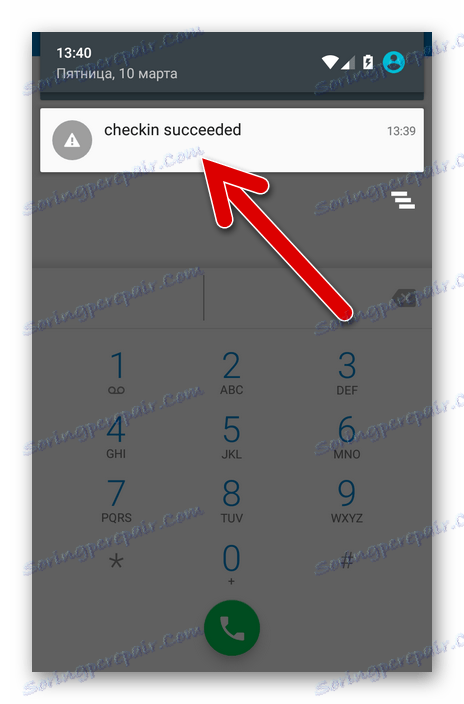
روش 4: پاک کردن کش و حذف داده ها
یک روش بسیار موثر در برخورد با خطای همگام سازی مخاطبین، حذف کامل آنها و تمیز کردن داده های مرتبط است.
اگر می خواهید لیست مخاطبین خود را نگه دارید، اولین چیزی که تهیه نسخه پشتیبان است.
- برنامه تماس را باز کنید و منوی "Import / Export" را از طریق منوی اضافی بروید.
![تماس با لیست Android]()
- در منوی پاپ آپ گزینه "Export to VCF file" را انتخاب کنید .
![منوی پاپ آپ برای وارد کردن و صادر کردن مخاطبین به Android]()
- پس از آن ما محل ذخیره سازی فایل پشتیبان ایجاد شده را نشان می دهد.
![لیست پوشه ها در حافظه اسمارتفون آندروید]()
اکنون شروع به پاک کردن حافظه پنهان و لیست مخاطبین می کنیم.
- به تنظیمات دستگاه بروید و سپس در "ذخیره و USB درایوها" . در اینجا آیتم "Cache data" را می بینیم.
![فهرست داده ذخیره شده در حافظه دستگاه اندرویدی]()
- با کلیک بر روی آن، ما یک پنجره پاپ آپ با اعلان درباره پاک کردن داده های ذخیره شده برنامه های ما را می بینیم. روی OK کلیک کنید.
![تأیید پاک کردن حافظه پنهان در Android]()
- پس از آن، به «تنظیمات» بروید - «برنامه ها» - «مخاطبین» . در اینجا ما در مورد "ذخیره سازی" علاقه مند هستیم.
![صفحه تنظیمات تماس کاربر]()
- فقط کلیک بر روی دکمه "پاک کردن اطلاعات" باقی می ماند.
![پیکربندی داده ها از برنامه تماس ها]()
- شما می توانید شماره های حذف شده را با استفاده از منوی واردات / صادرات در مخاطبین بازگردانید.
![واردات و صادرات مخاطبین]()
روش 5: درخواست شخص ثالث
ممکن است اتفاق بیفتد که هیچ کدام از روش های فوق نتوانند شکست هماهنگ سازی تماس را از بین ببرند. در این مورد، توصیه می کنیم از آن استفاده کنید ابزار ویژه از یک توسعه دهنده شخص ثالث.
برنامه "رفع همگام سازی مخاطبین" قادر به شناسایی و رفع تعدادی از خطاهای ناشی از عدم هماهنگ سازی مخاطبین است.
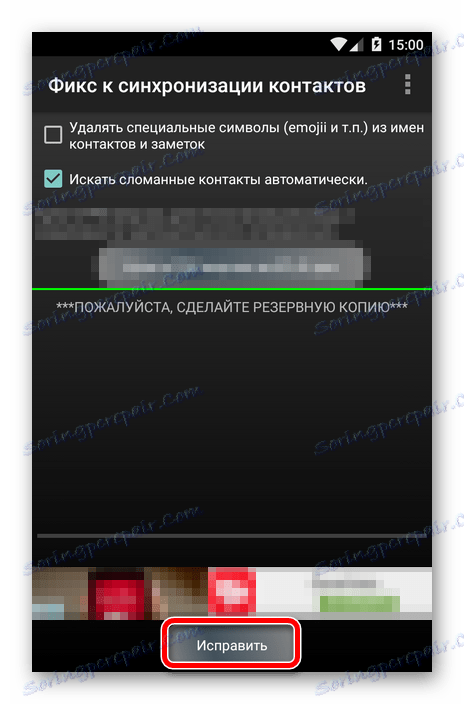
همه چیزهایی که برای حل این مشکل نیاز دارید کلیک روی دکمه "تعمیر" و دستورالعمل های برنامه را دنبال کنید.